Voicemeeter Banana는 신호를 분할, 혼합하고 개별 채널에 효과를 적용할 수 있게 해 주는 가상 오디오 믹서입니다. Voicemeeter의 출력은 스트리밍 소프트웨어의 오디오 채널에 공급됩니다.
이 게시물은 인터넷 라디오 방송 기준으로 설명을 한 것이며 동영상 스트리밍이나 홈레코딩 등 다른 쪽으로 사용하는 설정은 이 방법이 아닐 수 있습니다. 가상 오디오 믹스 장치의 설정은 정답이 없습니다. 각 부분의 역할과 입력, 출력 개념을 지켜 변경하여 나만의 아이템으로 만들어 보십시오. 소리가 중복으로 들리면 해당 부분의 하나를 빼주고 들리지 않으면 연결을 하고 뭐 이런 원리입니다. 소리(스피커, 헤드폰, 마이크 등)가 이상하게 들리거나 끊어질 때 버퍼링을 확인하여 사용자 시스템과 잘 어울리는 값을 찾아 그 현상을 수정하십시오. 그럼 시작하겠습니다...
보이스미터 바나나의 각 부분
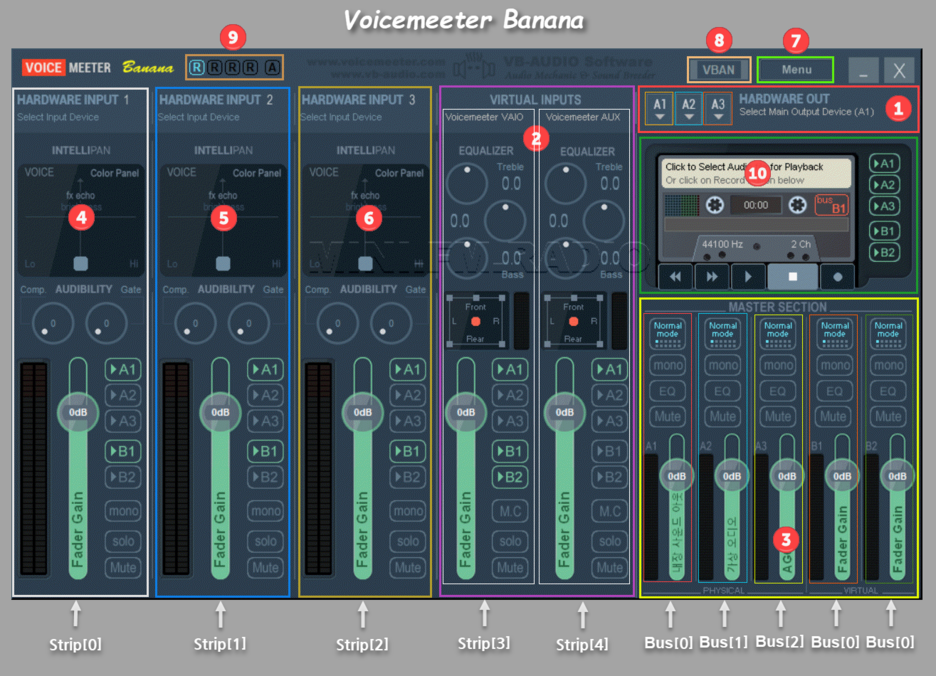
보이스미터 바나나 설치 후 내 컴퓨터 소리 설정에 가셔서 재생, 녹음 장치의 기본 장치를 변경하시고 바나나를 실행하십시오. 그리고 기타 설정합니다. (아래 그림 참조)
※ A1 ~ A3, B1 ~ B3 버튼을 누르면 밝아지면서 해당 부분이 연결이 되거나 활성화 및 할당됩니다!
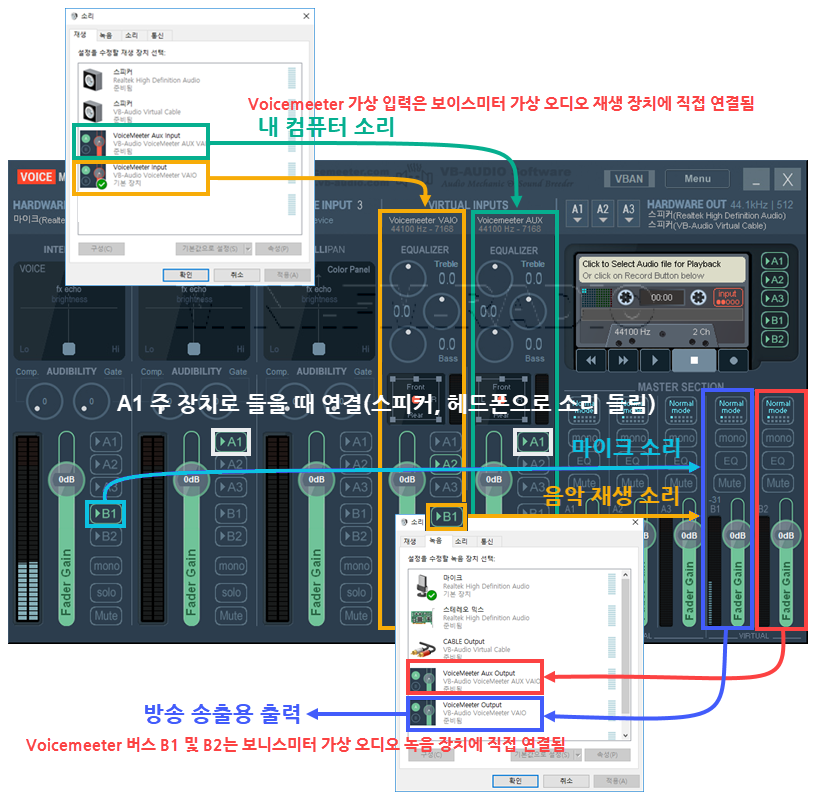
1. 하드웨어 출력:
사용될 출력 장치들을 A1 ~ A3 버튼을 눌러 각각 추가합니다.
일반적으로 A1에 컴퓨터의 주 소리 장치를 지정하고 A2, A3는 다른 소리 장치나 가상 소리 장치 또는 마이크 장치를 선택합니다. 지정하면 옆으로 해당 장치의 이름이 순서대로 나열됩니다.
2. 가상 입력:
음성 인터넷 프로토콜(VoIP 호출기: 스카이프, 카카오톡, 디스코드), PC 모니터링 등 Voicemeeter의 모든 오디오 장치 믹서를 하나로 연결하는 가상 입력 부분입니다.
3. 모든 출력:
하드웨어 입력, 가상 입력의 소리를 받아 출력하는 곳입니다.
A1, A2, A3 : 사용자의 스피커, 헤드폰 등의 소리 출력을 모니터링합니다.
B1 : 방송 송출되는 출력입니다.
B2 : 보조 출력
특정 채널을 업 믹스 또는 추출하기 위한 추가 BUS 모드도 존재합니다.
예를 들어,
- LFE 채널을 추출하여 하위 장치(서브우퍼, 버트 키커, 서브...)로 보내기
- 5.1 후면 채널을 무선 스피커(블루투스)로 보내기
- 특정 스피커 장치로 센터 채널 보내기
- 스테레오 오디오 소스와 함께 2.1, 4.1, 5.1 또는 7.1 PA 시스템 사용
4. 5. 6. 하드웨어 입력:
각 Strip[*] 상단 'HARDWARE INPUT'하드웨어 입력 영어 아래'Select Input device'(입력 장치 선택)를 우 클릭하여Strip[*]에 대해 오디오 입력 장치를 선택할 수 있습니다.
'HARDWARE INPUT'부분을 우 클릭하여 사용자 임의로 이름을 지정할 수 있습니다.
전 Strip[0] 오디오 입력 장치 부분을 마이크로 선택하여 사용중이니다. 그럼 실시간으로 음성을 제어하고 들을 수 있습니다.
※ 마이크나 방송용 플레이어, 스카이프, 카카오톡, 디스코드 같은 장치들을 각 채널에 취향껏 지정하십시오.
입력 1과 2는 기본 ASIO 장치 입력을 사용합니다. 이전에 출력 A1의 주 오디오 장치는 ASIO 장치로 선택되어 있어야 합니다. ASIO를 사용하지 않는다면 다른 오디오 장치 입력을 선택하여 사용합니다.

REM: 최고의 대기 시간과 오디오 성능을 얻으려면 WDM 드라이버(Windows VISTA 이후 버전)를 선택하는 것이 좋습니다. MME 드라이버를 사용하는 경우 입출력 간 지연이 더 클 수 있습니다. WDM이 없거나 오디오 하드웨어 구성에서 제대로 작동하지 않는 경우에만 MME 드라이버를 사용하십시오.
경우에 따라 KS가 WDM보다 우수할 수 있지만 모든 오디오 장치에 이러한 오디오 인터페이스가 있는 것은 아닙니다. 위의 예에서 Jabra BIZ 2300 USB 마이크 및 내장 오디오 장치는 KS 장치가 아니라 WDM 및 MME에만 있습니다.
|
인터페이스 유형 |
설명 |
|
MME |
MME API 또는 Windows Multimedia API(WinMM이라고도 함)는 최초의 보편적이고 표준화된 Windows 오디오 API였습니다. 이 오디오 인터페이스 유형은 모든 오디오 장치와 함께 작동하지만 대기 시간은 약 100ms입니다. |
|
WDM |
음성 변환기에서 WDM(Windows Driver Model) 오디오 인터페이스라고 부르는 것은 WASAPI: Windows VISTA 이후 사용 가능한 최상의 오디오 성능과 짧은 대기 시간(< 30ms)을 얻기 위한 최신 Microsoft 오디오 기능입니다. |
|
KS |
커널 스트리밍 또는 다이렉트 커널 스트리밍 API는 윈도우 XP 이후 짧은 지연 시간 오디오 스트리밍을 허용하지만 안타깝게도 모든 오디오 장치가 이 인터페이스를 제공하는 것은 아닙니다. |
|
WaveRT |
WBVWR에서는 윈도우 비스타이드와 윈도우 뉴스레터 SNSTA 스파이스템폴과 WSCOWT가 지원합니다. |
|
Direct-X |
Direct-X 오디오 인터페이스는 비디오 게임과 일부 오디오 소프트웨어에서 사용됩니다. 지연 시간은 보통 MME와 비교됩니다. |
|
ASIO |
ASIO(Audio Stream Input/Output)는 Steinberg가 지정한 디지털 오디오를 위한 컴퓨터 사운드 카드 드라이버 프로토콜로, 소프트웨어 응용 프로그램과 컴퓨터의 사운드 카드 사이에 짧은 대기 시간 및 높은 충실도를 제공합니다. |
7. 메뉴:
메뉴(Menu) 버튼은 프로그램의 기타 설정을 하는 곳입니다.
보이스미터 바나나 사용 시 아래 그림처럼 두 곳을 체크하여 활성화하십시오.
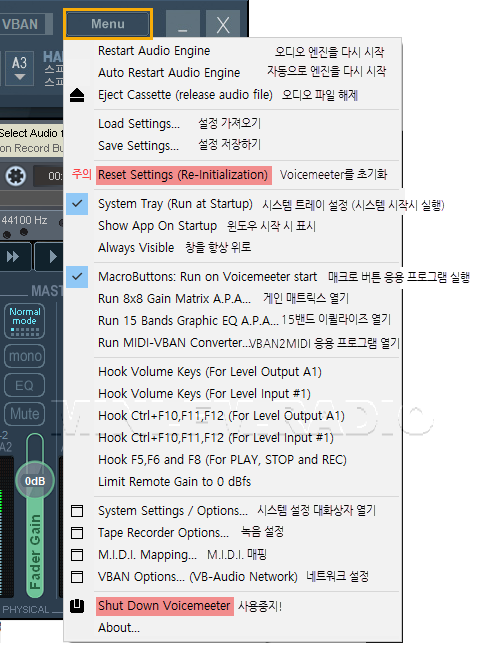
시스템이 켜져 있을 때는 늘 보이스미터 바나나와 매크로 버튼 맵(MacroButtons)이 실행되게 합니다.
8. VBAN :
출처: https://www.vb-audio.com/Voicemeeter/vban.htm
VBAN을 통해 로컬 네트워크 컴퓨터와 Audio Over IP를 주고받을 수 있습니다.
VBAN, VB-Audio 네트워크 프로토콜
VBAN 프로토콜은 IP 기반 네트워크 환경에서 디지털 오디오 스트림의 실시간 전송을 위해 설계되었습니다. VBAN을 사용하면 로컬 네트워크의 다른 컴퓨터로 오디오를 보내거나 받을 수 있습니다. Voicemeeter를 사용하면 이미 여러 개의 들어오고 나가는 스트림을 쉽게 관리할 수 있습니다.
모든 로컬 네트워크 인프라 구조용
VBAN은 UDP 프로토콜을 기반으로 오디오 프로와 오디오 애호가들을 위해 제작되어 다채널 오디오를 네이티브 PCM 포맷으로 전송합니다(모든 샘플링 속도 지원). "RADIO" 송신기/수신기 시스템처럼 개발된 송신기는 항상 '마스터'이고, 수신기는 항상 '슬레이브'입니다.
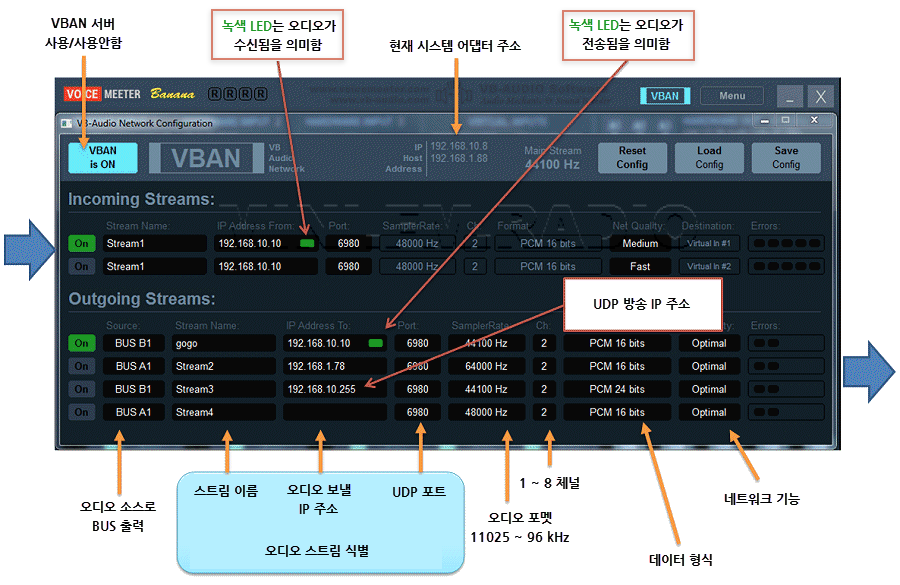
Voicemeeter 오디오 허브
Voicemeeter는 이제 가상 입력으로 최대 4개의 오디오 스트림을 전송하고 최대 2개의 오디오 스트림을 수신할 수 있는 VBAN 기능을 제공한다. 로컬 네트워크의 다른 컴퓨터에 오디오를 보낼 대상 IP 주소를 정의하기만 하면 255 UDP 방송 주소를 사용하여 로컬의 모든 컴퓨터에 오디오 스트림 보냅니다.
간편한 VBAN 관리 방법
VBAN Stack in Voicemeeter는 모든 오디오 형식(PCM 16/24비트)의 오디오 스트림을 1개 채널에서 8개 채널까지 샘플링 속도(주류 샘플링 속도와는 독립적으로)로 관리할 수 있습니다. 그래서 스테레오, 5.1 또는 심지어 7.1 신호도 네이티브 PCM 포맷(HD 오디오)으로 송수신이 가능합니다.
9. 4개의 클라이언트 APP의 원격
10. 녹음기:
우측 상단 카세트테이프 모양이 녹음기입니다.
녹음 버튼을 클릭하면 믹서에 들어온 신호를 그대로 녹음할 수 있고, 녹음이 끝나면 재생 버튼을 클릭하여 그것이 그대로 A1 ~ A3에서 재생되며, B1, B2로 출력할 수 있습니다.

녹음테이프 모양 중앙을 우 클릭하여 녹음 설정으로 이동합니다.

프리 페이더 입력으로 녹음할지, 포스트 페이더 출력으로 녹음할지를 선택하거나 샘플링 레이트와 비트 해상도, 채널 수, 녹음 파일 경로 등을 설정하도록 되어 있습니다.
'Softwar_Tutorial > Virtual_Audio_Mixer' 카테고리의 다른 글
| '보이스미터' 환경에서 무설치 'Light Host'를 사용하여 VST 플러그인 연결하기 (2) | 2021.01.02 |
|---|---|
| 보이스미터 바나나 오디오 컨트롤 (0) | 2020.08.13 |
| 보이스미터(Voicemeeter Banana & Potato) 매크로 버튼 활용 (3) | 2020.08.08 |
| 보이스미터 바나나 동영상 보고 설치 및 설정 따라 하기 (0) | 2020.08.08 |
| 가상오디오믹스[Voicemeeter]를 이용한 인터넷 라디오 방송 테스트 영상... (0) | 2020.04.02 |
